
Cuando administras y eres propietario de un sitio Web de Internet como losveteranos.net, una parte del mantenimiento de este puede incluir la edición de páginas Web. Utilizando cPanel, un panel de control de gestor Web con el que podrás manejar y editar un sitio Web, puedes hacer cambios rápidos a páginas Web dentro de tu sitio Web. Tanto propietarios principiantes como desarrolladores Web pueden navegar exitosamente en la interfaz de cPanel para editar archivos y hacer cambios para actualizar páginas Web.
Pasos para usar cPanel
Paso 1. Inicia la interfaz de cPanel introduciendo el URL provisto por tu gestor Web. Frecuentemente, puedes acceder a cPanel visitando el sitio web de tu gestor Web y haciendo clic en el link que dice “Control Panel”. Introduce el nombre de tu dominio y una contraseña para entrar a cPanel.
Paso 2. Busca el encabezado “Files” en la pantalla de inicio de cPanel y haz clic en “File Manager” debajo del encabezado. Esto cargará la aplicación que te permite manejar y editar archivos en tu sitio web.
Paso 3. Revisa la lista de carpetas en tu sitio web. Haz doble clic en cualquier carpeta para abrirla y ver el contenido. Haz doble clic en cualquiera de los archivos dentro de la carpeta para editarlos. También puedes sombrear un ítem y seleccionar el icono “View” para verlo.
Paso 4. Haz clic en “Edit File” para abrir un editor que te permite agregar o eliminar ítems del archivo. Haz clic en “HTML Editor” para abrir un editor que editará el código HTML. Haz clic en “Code Editor” para abrir un editor que editará tanto los archivos HTML como PHP.
Paso 5. Sombrea la carpeta o archivo y haz clic en el icono “Change Permissions” para establecer diferentes permisos de lectura y redacción para ese ítem.
Paso 6. Haz clic en el icono “Upload” para subir archivos o imágenes a tu sitio Web. Busca la locación de los ítems en tu computadora y haz clic en “Upload”.
Paso 7. Revisa tu sitio Web luego de hacer cambios para asegurarte de que las actualizaciones hayan resultado como deseabas.
Paso 8. Finalmente, cierra la interfaz cPanel cuando termines de realizar tus actualizaciones.
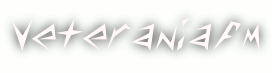
























0 comentarios:
Publicar un comentario
Opina, deja tus comentarios.